So installieren Sie VMware -Tools auf RHEL 8 / CentOS 8
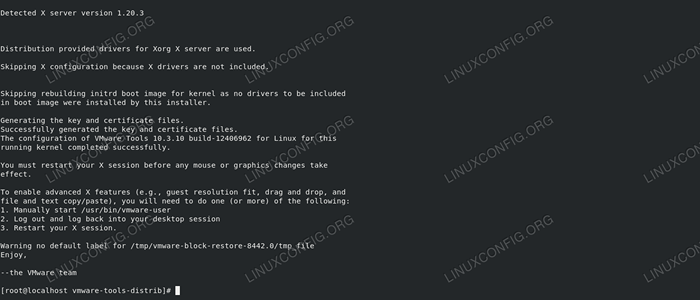
- 897
- 66
- Marleen Weight
Im Sprechen von Virtualisierung ist VMware eine Lösung, die nicht ignoriert werden kann. Während die wahre Kraft der Virtualisierung in den Rechenzentren lebt, leben wir in dem Alter, in dem jeder ein oder zwei virtuelle Maschinen auf einem Desktop oder einem Laptop ausführen kann, da sie mit genügend Ressourcen ausgestattet ist. Diese virtuellen Maschinen sind Computer, die in einem Computer ausgeführt werden, und dieses Setup hat unzählige Vorteile und Anwendungsfälle. Wenn Sie beispielsweise eine neue Software haben, die Sie testen möchten, können Sie dies in einer virtuellen Maschine tun, bevor Sie sie direkt auf einem Gerät installieren, das Sie für die tägliche Arbeit verwenden.
Um mühelos mit diesen virtuellen Maschinen zu arbeiten, können wir sie in unseren Hypervisor integrieren - in diesem Fall VMware -, damit das Betriebssystem als Gast die Funktionen der Virtualisierungssoftware nutzen kann. In diesem Tutorial installieren wir die Integrationssoftware, die als VMware -Tools auf einem virtuellen Computer bezeichnet wird, das RHEL 8 / CentOS 8 ausführt und in VMware Player gehostet wird. Die gleichen In-Guest-Schritte gelten für die Datacenter-Version von VMware bezüglich der Installation der Tools. Beachten Sie jedoch, dass Red Hat das versandt Open-VM-Tools Mit der Verteilung empfiehlt VMware auch anstelle der Tools, die wir jetzt installieren werden. Warum werden die Werkzeuge mit der Verteilung versendet?? Sie können zusammen mit der Verteilung innerhalb des regulären Update -Prozesses aktualisiert werden, während die Tools von VMware von Hand (oder Automatisierung, ohnehin nicht benötigte Anstrengungen) aktualisiert werden müssen.
Während die folgenden Schritte zu einer funktionierenden Integration führen, berücksichtigen Sie bitte dies, wenn Sie Ihre virtuellen Systeme einrichten. Veraltete Virtualisierungsintegrationstools sind eine schlechte Sache.
In diesem Tutorial lernen Sie:
- So herunterladen Sie VMware -Tools mit VMware Player
- So präsentieren Sie der virtuellen Maschine die Installationsquelle
- So entfernen Sie Open-VM-Tools
- So installieren und konfigurieren Sie VMware -Tools
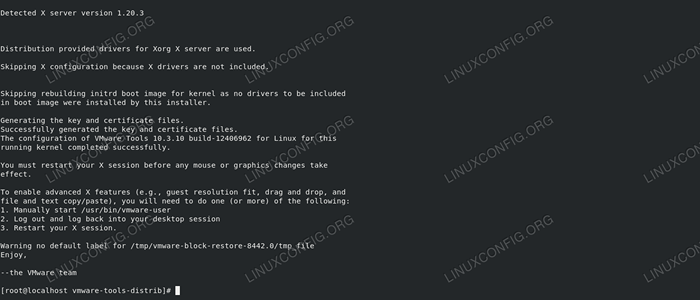 Erfolgreiche Installation von VMware -Tools.
Erfolgreiche Installation von VMware -Tools. Softwareanforderungen und Konventionen verwendet
| Kategorie | Anforderungen, Konventionen oder Softwareversion verwendet |
|---|---|
| System | Rhel 8 / Centos 8 |
| Software | VMware -Tools 10.3.10 |
| Andere | Privilegierter Zugriff auf Ihr Linux -System als Root oder über die sudo Befehl. |
| Konventionen | # - erfordert, dass gegebene Linux -Befehle mit Root -Berechtigungen entweder direkt als Stammbenutzer oder mit Verwendung von ausgeführt werden können sudo Befehl$ - Erfordert, dass die angegebenen Linux-Befehle als regelmäßiger nicht privilegierter Benutzer ausgeführt werden können |
So installieren Sie VMware -Tools auf RHEL 8 / CentOS 8 Schritt -für -Schritt -Anweisungen
Die Installation von VMware -Tools auf einer virtuellen Maschine ist ziemlich einfach,. Natürlich benötigen wir einen installierten Red Hat Enterprise Linux 8 oder CentOS 8, der auf unserem VMware -Player ausgeführt wird.
- Wenn wir dies nicht getan haben, müssen wir VMware -Tools herunterladen, bevor wir sie installieren können. Dieser Schritt ist nur notwendig, wenn wir die automatische Download -Option bei der Installation des Players nicht ausgewählt haben. Um die Tools für verschiedene Plattformen herunterzuladen, klicken Sie einfach auf die
DateiMenü und auswählenSpielerpräferenzen. Klicken Sie unter den Software -Updates aufLaden Sie jetzt alle Komponenten herunter. Beachten Sie, dass die folgenden Screenshots einen bereits ausgeführten virtuellen Computer enthalten, aber es muss nicht ausgeführt werden, damit der Player die Tools herunterladen kann.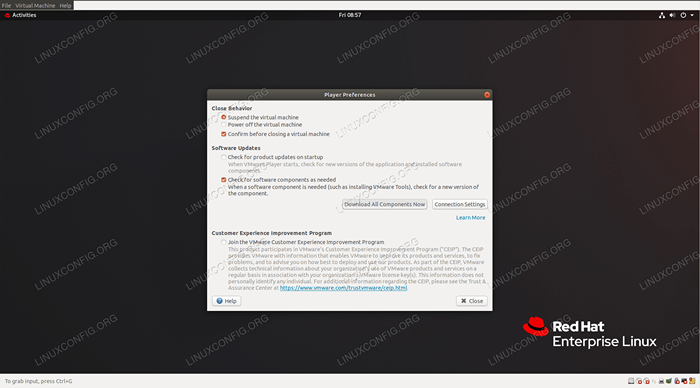 Herunterladen von VMware -Tools.
Herunterladen von VMware -Tools. Wenn keiner der Tools zu Beginn heruntergeladen wird, kann es eine Weile dauern, abhängig von Ihrer Verbindungsgeschwindigkeit. Der Vorgang kann nach Ihrem Passwort fragen, wenn eines der Tools installiert ist, was ziemlich ärgerlich sein kann.
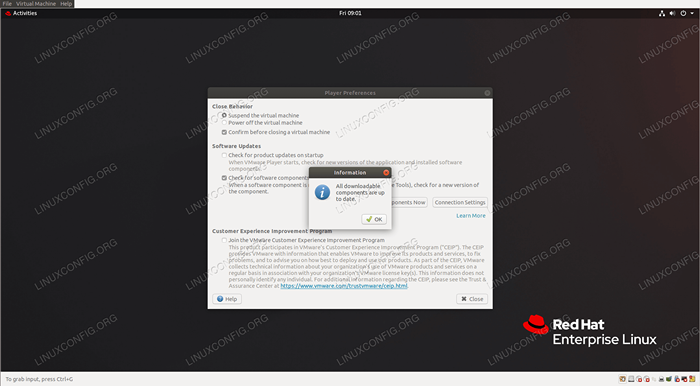 Laden Sie erfolgreich herunter.
Laden Sie erfolgreich herunter. Sie müssen den Player schließen und ihn erneut starten, damit die Tools angezeigt werden können.
- Wie der Installationsprogramm es angeben würde, wenn wir es auf RHEL 8 -Maschine mit Standardpaketen starten würden, die
Open-VM-Toolssind bereits vorhanden, also müssen wir es entfernen, da diese beiden exklusiv sind. Um dies zu tun, verwenden SieDNF:# DNF Open-VM-Tools entfernen
Starten Sie die virtuelle Maschine danach neu.
- Um die Installationsmedien für die virtuelle Maschine zu präsentieren. Dann werden wir die öffnen
Virtuelle MaschineMenü und auswählenInstallieren Sie VMware -Tools neu…. Ein Popup -Fenster erscheint dort, wo wir auswählenInstallieren.
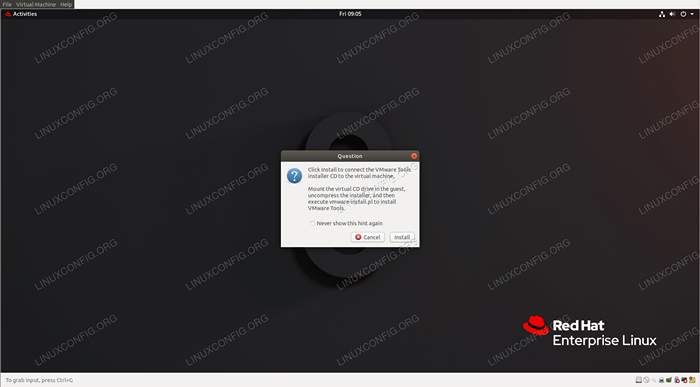 Hinzufügen von Installationsmedien.
Hinzufügen von Installationsmedien. - Als nächstes öffnen wir ein Terminal innerhalb der virtuellen Maschine und wechseln
Wurzel, und navigieren Sie zur virtuellen CD. Dies zeigt sich als als/run/Media // VMware -Toolsim Dateisystem.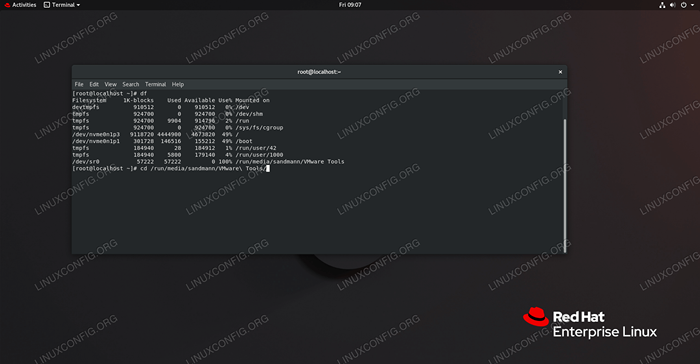 Installationsmedien finden.
Installationsmedien finden. - In diesem Verzeichnis finden wir einen komprimierten
Tarballdass wir in die kopieren werden/WurzelVerzeichnis (der genaue Name der Datei kann variieren):# CP vmwaretools-*.Teer.gz /root /
Wir werden das gleiche Verzeichnis eingeben und das Archiv extrahieren:
# CD ~ # tar -xzf vmwaretools-*.Teer.gz
- Der vorherige Schritt führt zu einem neuen Verzeichnis namens namens
VMware-Tools-Distribwo sich der Installateur befindet. Wir werden das Verzeichnis eingeben:# CD VMware-Tools-Distrib
Und führen Sie den Installateur aus:
# ./VMware-Installation.Pl
Der Installateur stellt viele Fragen auf, für die meisten von ihnen sind die Standardantworten sicher zu akzeptieren. Nach Abschluss der Installateure fragt das Installationsprogramm, ob es das Konfigurationsskript starten soll. Dies ist erforderlich, damit die Tools funktionieren können.
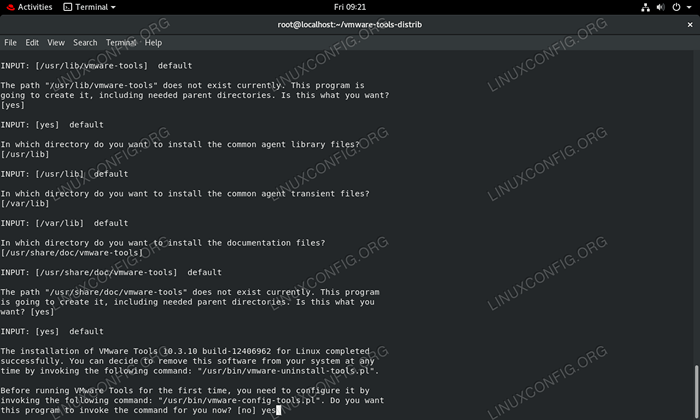 Ausführen des Konfigurationsskripts vom Installationsprogramm ausführen.
Ausführen des Konfigurationsskripts vom Installationsprogramm ausführen.
Die Standardantwort lautet "Nein", daher müssen wir sie außer Kraft setzen, indem wir "Ja" eingeben, indem wir eingeben. Dieses Konfigurationsskript enthält noch mehr Fragen, die alle sicher mit den Standardeinstellungen beantwortet werden. Damit haben wir unsere Aufgabe abgeschlossen, der VMware -Tools -Service ist im Betriebssystem des virtuellen Maschine ausgeführt. Wir können den Laufprozess finden, indem wir die aufrufen
Systemctl StatusBefehl:# Systemctl Status VMware-Tools
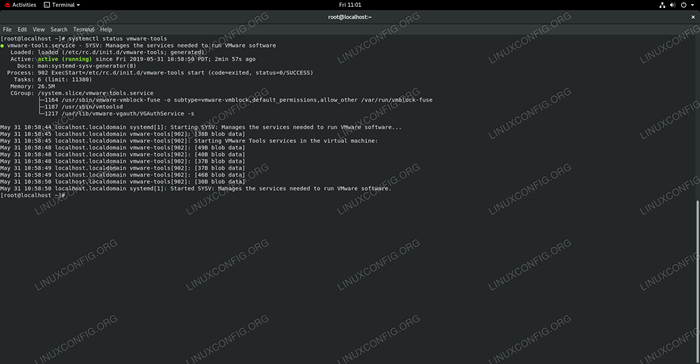 Überprüfen Sie den Status des Dienstes mit Systemd.
Überprüfen Sie den Status des Dienstes mit Systemd.
Verwandte Linux -Tutorials:
- Dinge zu installieren auf Ubuntu 20.04
- Eine Einführung in Linux -Automatisierung, Tools und Techniken
- Dinge zu tun nach der Installation Ubuntu 20.04 fokale Fossa Linux
- Live CD/DVD Linux Download
- Installieren Sie Arch Linux in VMware Workstation
- Mastering -Bash -Skriptschleifen beherrschen
- Dinge zu tun nach der Installation Ubuntu 22.04 Jammy Quallen…
- Dinge zu installieren auf Ubuntu 22.04
- Grundlagen der Computermathematik: Binär, Dezimal, hexadezimal, Oktal
- Umgang mit Benutzereingaben in Bash -Skripten
- « So richten Sie einen Lampenserver auf Debian 10 Buster ein
- So installieren Sie PHP-Mbstring auf RHEL 8 / CentOS 8 »

